CAD中如何修改圖層的顏色
CAD中如何修改圖層的顏色? 在使用CAD繪制圖形時,我們常常需要使用圖層,如果圖層較多時,我們就需要給圖層添加顏色以便于區別,接下來就看看小編為大家提供的方法吧
1、首先,正常打開中望CAD軟件
2、在常用菜單里找到圖層特性選項,如圖所示:
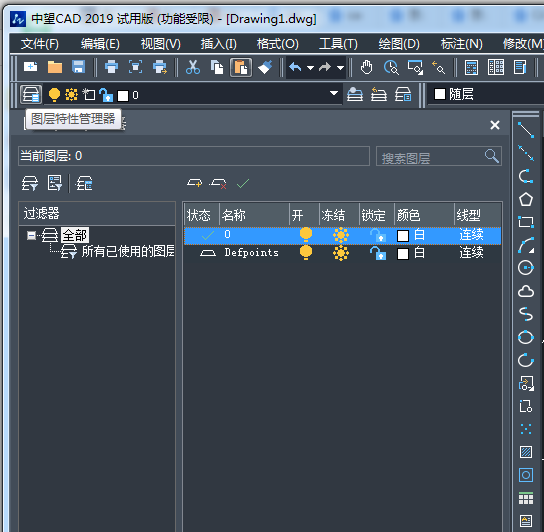
3、點擊圖層特性選項彈出圖層特性對話框,如圖所示:
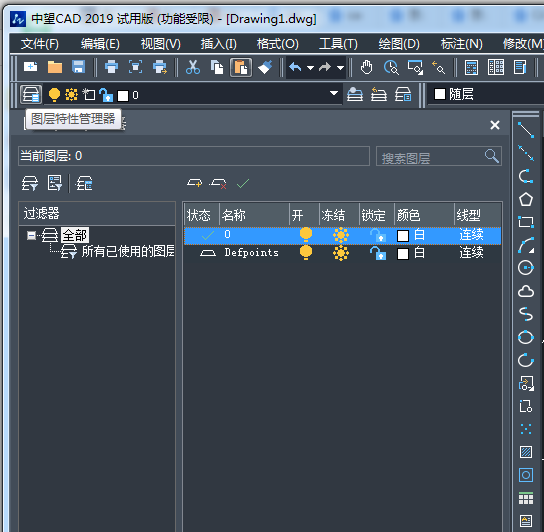
4、在圖層特性對話框里找到圖層里的顏色選項,如圖所示:
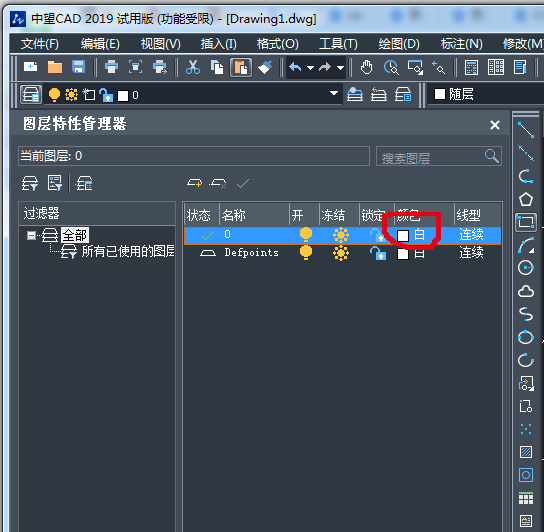
5、點擊顏色選項,在彈出的顏色選擇對話框里選擇一種顏色,如圖所示:

6、選擇好顏色之后點擊確定,就可以看到此時圖層的顏色就變成選擇的顏色了,如圖所示:
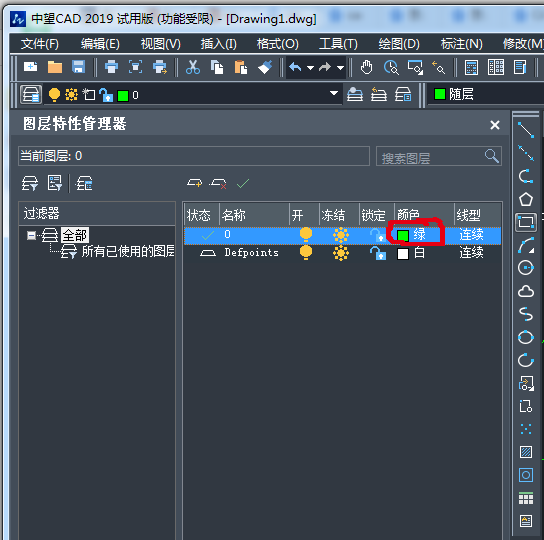
7、之后,執行直線命令在繪圖區里繪制圖形時,可以看到繪制的圖形就變成我們選擇的顏色了,如圖所示:
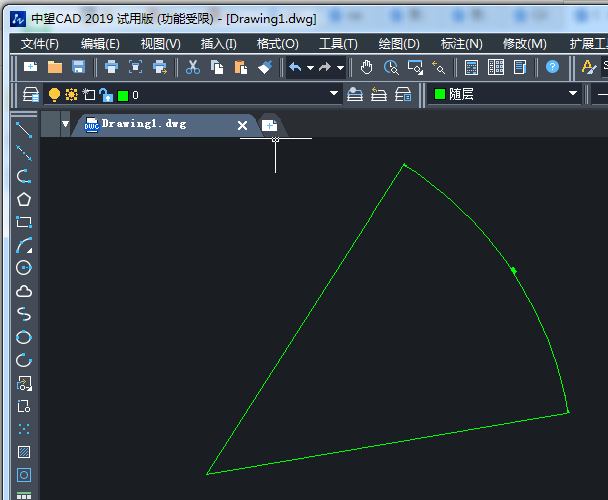
推薦閱讀:直徑符號怎么打
推薦閱讀:CAD轉換成PDF
·數字化轉型正當時!中望+博超全國產電力行業解決方案助力行業創新發展2025-03-27
·中望隆迪落戶上海,開啟中國工業軟件產業升級新征程2025-03-25
·中望軟件2025經銷商大會圓滿召開,共繪工軟生態新藍圖2025-03-17
·中望CAx一體化技術研討會:助力四川工業,加速數字化轉型2024-09-20
·中望與江蘇省院達成戰略合作:以國產化方案助力建筑設計行業數字化升級2024-09-20
·中望在寧波舉辦CAx一體化技術研討會,助推浙江工業可持續創新2024-08-23
·聚焦區域發展獨特性,中望CAx一體化技術為貴州智能制造提供新動力2024-08-23
·ZWorld2024中望全球生態大會即將啟幕,誠邀您共襄盛舉2024-08-21
·玩趣3D:如何應用中望3D,快速設計基站天線傳動螺桿?2022-02-10
·趣玩3D:使用中望3D設計車頂帳篷,為戶外休閑增添新裝備2021-11-25
·現代與歷史的碰撞:阿根廷學生應用中望3D,技術重現達·芬奇“飛碟”坦克原型2021-09-26
·我的珠寶人生:西班牙設計師用中望3D設計華美珠寶2021-09-26
·9個小妙招,切換至中望CAD竟可以如此順暢快速 2021-09-06
·原來插頭是這樣設計的,看完你學會了嗎?2021-09-06
·玩趣3D:如何巧用中望3D 2022新功能,設計專屬相機?2021-08-10
·如何使用中望3D 2022的CAM方案加工塑膠模具2021-06-24
·CAD中復制嵌套對象的步驟2020-08-04
·CAD中塊和增強屬性編輯器有什么不同? 2017-07-19
·CAD插入圖片的方法2020-07-03
·CAD中拉伸工具的調用和各選項含義2017-12-18
·CAD平鋪視口的使用方法2022-08-15
·CAD如何打印圖紙2023-09-19
·CAD怎么繪制圖紙框2019-01-08
·為什么CAD的填充對話框不顯示?2024-03-08














